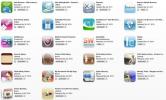Es posible que su Galaxy S6 o S6 Edge finalmente esté comenzando a mostrar su edad. Lanzada en 2015, la línea S6 ahora funciona con hardware obsoleto que puede atascarse rápidamente con la adición de demasiadas aplicaciones.
Para conseguir tu galaxia teléfono inteligente funcionando como nuevo nuevamente, intente restablecer el dispositivo a su configuración original de fábrica. Simplemente siga los pasos a continuación para hacer una copia de seguridad de su dispositivo y borrar todos los datos que lo ralentizan.
Vídeos recomendados
Deshabilitar FRP
Ten en cuenta que si estás vendiendo tu smartphone y este es el motivo por el que estás borrando todos los datos, debes desactivar Protección de restablecimiento de fábrica o “FRP”. Si no hace esto antes de borrar sus datos, se le pedirá que "inicie sesión con una cuenta de Google previamente sincronizada" en el dispositivo después de que se complete el restablecimiento.
- Ir a Ajustes, seleccionar Pantalla de bloqueo y seguridad, y elimine todas las contraseñas, pines y patrones.
- Ir a Ajustes, seleccionar Cuentasy eliminar todos cuentas de google.
Ahora que la eliminación obligatoria de datos y las advertencias de FRP han quedado atrás, vayamos al grano.
Relacionado
- Los mejores móviles Android en 2023: los 16 mejores que puedes comprar
- El Galaxy Watch 6 acaba de sufrir una fuga importante y no estoy impresionado
- El último teléfono Android de Asus podría ser una gran amenaza para el Galaxy S23 Ultra
Restablecimiento de fábrica
1 de 5
La primera opción es realizar un restablecimiento de fábrica, que es la forma más sencilla de realizar un restablecimiento para quienes pueden acceder a la configuración de su teléfono inteligente. Si ya hizo una copia de seguridad de sus archivos, puede restaurar fácilmente su teléfono a los valores predeterminados de fábrica a través del menú Configuración.
Paso 1: Abierto Ajustes y desplácese hacia abajo hasta el Guarda y reinicia opción. Hacia la parte inferior de la pantalla, toque Restablecer datos de fábrica.
Paso 2: Las indicaciones en pantalla le advertirán que se perderán todos los datos y su teléfono volverá a su configuración predeterminada. Confirme que desea realizar el reinicio y luego presione Reiniciar el dispositivo.
Paso 3: Habrá una última advertencia. Grifo Eliminar todos para proceder. Su teléfono ahora se restaurará a su configuración de fábrica.
Restablecimiento de fábrica del modo de recuperación

Hay una segunda opción, también conocida como Restablecimiento de fábrica a través de Modo de recuperación — para aquellos que han perdido su contraseña y no pueden acceder al panel de configuración. Siga las instrucciones a continuación para ver más de cerca cómo realizar el reinicio.
Paso 1: Apague su dispositivo.
Paso 2: Mantenga presionados los botones de subir volumen, inicio y encendido simultáneamente. Continúe presionando esta combinación mientras su teléfono arranca, o hasta que la pantalla muestre el icónico Androide logo.
Paso 3: Después de unos momentos, tendrás acceso al menú de inicio de tu teléfono. Usando los botones de volumen para navegar y el botón de encendido para hacer su selección, busque y seleccione Borrar datos / restablecimiento de fábrica.
Etapa 4: Desplácese hacia abajo para Si, elimina todos los datos del usuarioy presione el botón de encendido una vez más. Luego notarás que el script se desplaza por la parte inferior de la pantalla y terminará con Eliminación de datos completa.
Paso 5: Una vez completada la operación, presione el botón de encendido para restablecer su dispositivo.
El teléfono ahora ha regresado a la configuración de fábrica y puede donarlo, venderlo o comenzar a usarlo nuevamente.
Recomendaciones de los editores
- Samsung nos acaba de dar 3 grandes avances del Galaxy Unpacked
- Se acerca un Galaxy S23 más barato y este es nuestro primer vistazo
- ¿Qué es NFC? Cómo funciona y qué puedes hacer con él
- Las mejores fundas para Samsung Galaxy S23: nuestras 16 favoritas en este momento
- Las mejores fundas para Samsung Galaxy S23 Ultra: las 20 mejores que puedes comprar
Mejora tu estilo de vidaDigital Trends ayuda a los lectores a mantenerse al tanto del vertiginoso mundo de la tecnología con las últimas noticias, reseñas divertidas de productos, editoriales interesantes y adelantos únicos.